PopShot เป็นแอป Mac ที่ให้คุณตั้งเงื่อนไขได้ภาพหน้าจอก่อนที่คุณจะใช้มัน แอพช่วยให้คุณเลือกรูปแบบไฟล์เลือกว่าจะจับภาพทั้งหน้าจอพื้นที่เฉพาะหรือหน้าต่างและเลือกผลลัพธ์ที่ต้องการเช่นไฟล์ที่บันทึกไปยังตำแหน่งที่เลือกไว้ล่วงหน้า URL ของไฟล์ อัปโหลดไปยัง PopShot หรือภาพที่เปิดในแอพที่คุณเลือก คุณสามารถตั้งค่าให้ใช้ป้ายกำกับกับไฟล์ได้ PopShot จะจดจำการตั้งค่าสำหรับภาพหน้าจอก่อนหน้านี้ที่คุณถ่ายและให้คุณถ่ายภาพอีกภาพด้วยการตั้งค่าเดียวกันโดยใช้แป้นพิมพ์ลัด
แอพนี้มีให้บริการแบบจ่ายตามที่คุณต้องการแต่หากคุณไม่ต้องการจ่ายเงินคุณสามารถแชร์ใน Facebook หรือ Twitter เพื่อดาวน์โหลดได้ฟรี เพียงป้อนศูนย์ในกล่องข้อความถัดจากปุ่ม“ จ่ายสิ่งที่คุณต้องการและดาวน์โหลด” ก่อนที่จะคลิกและคุณจะได้รับตัวเลือกการแชร์สำหรับการดาวน์โหลดฟรี
PopShot ทำงานในแถบเมนู คลิกที่ไอคอนเพื่อตั้งค่าวิธีการจับภาพหน้าจอและวิธีบันทึกผลลัพธ์ ตามค่าเริ่มต้นไฟล์เอาต์พุตจะถูกตั้งค่าให้บันทึกในรูปแบบ JPG บนเดสก์ท็อปของคุณด้วยชื่อเริ่มต้น PopShot คลิกปุ่ม JPG เพื่อเปิดเผยรูปแบบสามรูปแบบอื่น ๆ ที่ PopShot สามารถบันทึกเป็น (PNG, TIFF และ PDF) เพื่อเปลี่ยนเป็นรูปแบบใดรูปแบบหนึ่ง ป้อนชื่อที่กำหนดเองสำหรับภาพหน้าจอของคุณและหากคุณต้องการให้ไฟล์เอาต์พุตมีป้ายกำกับสีให้คลิกปุ่ม "ป้ายกำกับ" เพื่อเลือก ภายใต้ 'วิธีการ' ให้เลือกว่าคุณต้องการจับภาพพื้นที่ที่เลือก (ครอบตัด) หน้าต่างเฉพาะหรือทั้งหน้าจอ คลิก 'ถ่ายภาพ' เมื่อคุณพร้อมที่จะจับภาพหน้าจอ
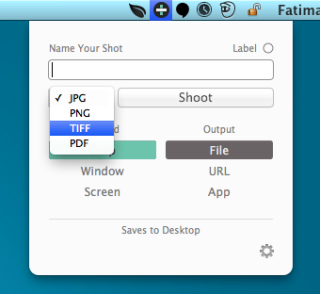
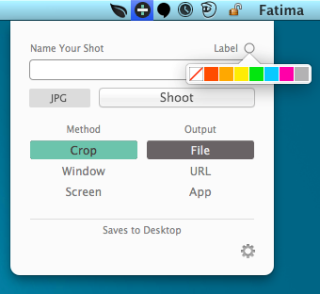
ตัวเลือกภายใต้ "เอาท์พุท" จะปรากฏในข้อความที่แสดงที่ด้านล่าง เมื่อเลือก "ไฟล์" เป็นเอาต์พุตคุณจะสามารถเลือกตำแหน่งสำหรับบันทึกไฟล์ได้ เมื่อเลือก selected URL ’คุณจะสามารถเข้าถึงรายการ URL ก่อนหน้านี้ที่อัปโหลดไฟล์ไปยังล้างรายการหรือคัดลอก URL ทั้งหมดไปยังคลิปบอร์ด สุดท้ายด้วยการเลือก "แอป" คุณสามารถเลือกแอพที่ภาพจะเปิดขึ้นเมื่อคุณจับภาพหน้าจอ
ปุ่มล้อเฟืองช่วยให้คุณตั้งค่า PopShot ให้เริ่มต้นเมื่อคุณเข้าสู่ระบบและให้จับเงาหน้าต่างด้วยภาพหน้าจอ ปุ่มลัดยังสามารถเปิด / ปิดการใช้งานได้จากเมนู
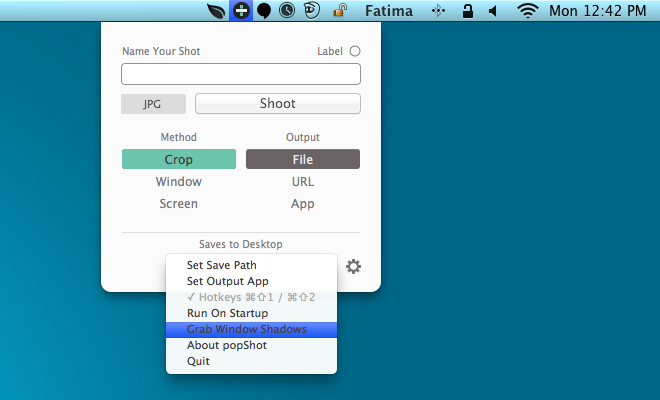
PopShot มีปุ่มลัดสองปุ่ม: Command + Shift + 1 จะจับภาพหน้าจอด้วยการตั้งค่าเช่นเดียวกับก่อนหน้านี้และคุณไม่จำเป็นต้องผ่านเมนูอีกครั้งและ Command + Shift + 2 จะเปิดป๊อปอัปของ PopShot ในแถบเมนู ตามการทดสอบของเราแอพค่อนข้างช้าในการตอบสนองต่อคำสั่ง Command + Shift + 1 มันทำให้ระบบช้าลงจนถึงจุดที่ลูกบอลชายหาดปรากฎขึ้น นอกจากนั้นดูเหมือนว่าจะไม่มีอะไรผิดปกติกับแอป เป็นเลิศสำหรับการจับภาพหน้าจอที่คุณจะสามารถจัดระเบียบและค้นหาได้ตลอดเวลา ไม่มีข้อบ่งชี้ว่าจะเก็บภาพหน้าจอที่อัปโหลดไปยัง PopShot นานแค่ไหนก่อนที่จะถูกลบ
ดาวน์โหลด PopShot For Mac













ความคิดเห็น